Photoshop场景合成实例:利用简单的图层功能让照片变得更加有活力。
1.原片分析
①草地绿色较少,其余偏黄过于枯了。
②草地光照不均匀,明暗不均匀。
2.后期思路
①修改草地颜色,去黄去枯竭感。
②均衡草地明暗。

★蚂蚁建议前期拍摄时最好选择光线统一,明暗对比不强的草地进行拍摄,会更方便进行后期哦,有好的前期才会有更好的后期!
将照片导入ps,进入ps后我们ctrl+J将图层复制一层,开始调节。
1.整体修改调整绿色
①ps上方面板选择滤镜,选择CameraRaw 滤镜。

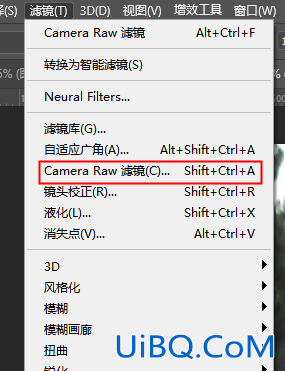
②进入Camera优艾设计网_PS美容教程Raw滤镜中,右侧面板选择第三个局部调整功能,点击选择主体。将画面中的人物自动选择出来。
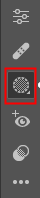
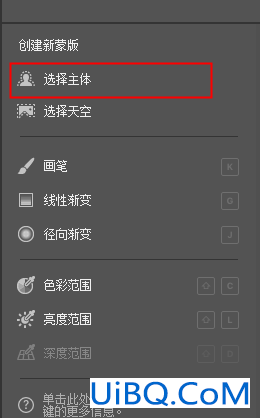
可以看到框选主体后画面呈现的效果如下图所示:











 加载中,请稍侯......
加载中,请稍侯......
精彩评论